Prijemce plneni v rezimu preneseni danove povinnosti je povinen priznat a
zaplatit DPH na vystupu a soucasne byva opravnen k uplatneni odpoctu DPH. Jak
takovy doklad zaevidovat do programu EKONOM?
- Je mozne doklad zaevidovat jako fakturu, vydajovy pokladni doklad
nebo interni zavazvek a je nutne plneni zadavat v
polozkach dokladu - priklad uvadime ve fakture prijate:
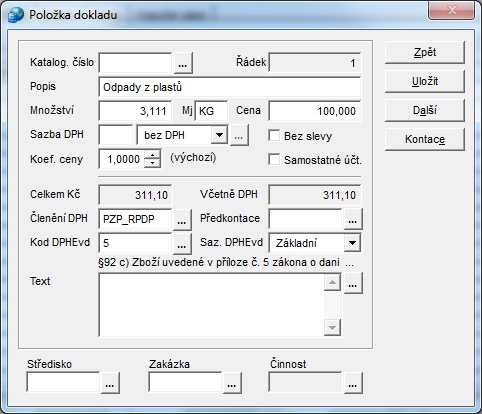
- cleneni DPH bude PZP_RPDP - nastavte takto jiz na hlavnich
udajich faktury pred vstupem do polozek
- v polozce je nutne nastavit Bez DPH a kolonku pro sazbu nechat prazdnou –
na hlavnich udajich se pak fakturovana castka prenese do kolonky 0 %
- nasleduje volba kodu plneni v kolonce „Kod DPHEvd“ vyberem z
ciselniku pres tlacitko s tremi teckami
- u dodani zlata kod 1
- u obchodovani s povolenkami na emise kod 11 (do 31.12.2014 byl platny kod 2)
- u poskytnuti stavebnich a montaznich praci kod 4
- u zbozi z prilohy c. 5 k zakonu o DPH kod 5
Poznamka: Pro zdanovaci obdobi do 31.12.2011 se uvadel konkretni
ciselny kod Harmonizovaneho systemu popisu a ciselneho oznacovani zbozi
- u vybraneho zbozi z prilohy c. 6 k zakonu o DPH kod 12-17 dle druhu
zbozi
- u dodani nemovite veci kod 3
- u dodani certifikatu elektriny kod 18
- u dodani elektriny soustavami nebo sitemi obchodnikovi kod 19
- u dodani plynu soustavami nebo sitemi obchodnikovi kod 20
- do 31.12.2015 plneni muselo byt vyjadrene v urcenych mernych jednotkach
mnozstvi
- kod 1 = Gram
- kody 11, 14-17 = KS
- kody 5 a 13 = KG
- kod 12 = TUNa
Poznamka: Stavebni a montazni prace se v evidenci RPDP uvadely bez merne
jednotky, tzn. ze pouzita merna jednotka a mnozstvi se v tomto pripade pro
ucely RPDP nikam dale neprenasela.
do 31.12.2015 se proto objevovalo po zvoleni kodu plneni (vyjma kodu 4 – stavebni prace) hlaseni
programu
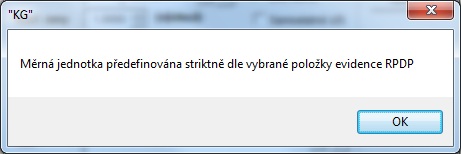
a do kolonky Mj byla automaticky doplnena predepsana jednotka
mnozstvi
- nakonec zbyva v polozce faktury nastavit informaci o sazbe DPH
vyberem z moznosti uvedenych v kolonce „Saz. DPHEvd“.
- Pri navratu z polozek na hlavni udaje faktury program automaticky
provede propocet Reverse Charge DPH a
zobrazi prehled polozek Reverse Charge ke kontrole

Automaticky vytvorenou polozku lze dat Opravit a upravit dle vlastni potreby
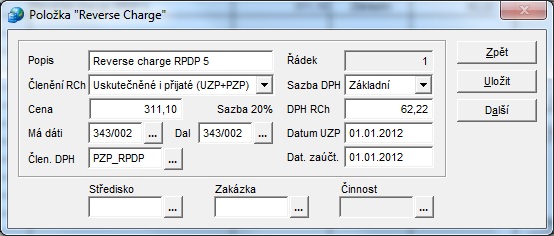
- Dalsi nezbytnou nalezitosti je vyplneni DIC dodavatele
(poskytovatele plneni).
Nas tip:
Videonavod na vystaveni faktury v
rezimu preneseni danove povinnosti.
Dalsi dulezite informace tykajici se rezimu preneseni danove povinnosti
naleznete
zde.
Každý počítačový program se vyvíjí obrovským tempem a i když jsou stránky podpory průběžně kontrolovány a pečlivě aktualizovány,
může se stát, že bez Vaší pomoci nebudeme tak rychlí, jak si Vy, uživatelé programu EKONOM zasloužíte. Objevíte-li proto, že návod již zcela neodpovídá skutečnosti,
klikněte prosím velmi jednoduše a bezpracně
zde. Dovolujeme si Vás upozornit, že tímto způsobem ale není možné jakkoliv komunikovat s podporou programu EKONOM.